A Steam Disk írási hiba egyszerű javítása Windows 10 rendszeren
Steam Disk Write Disk Error hibát észlel Windows 10 rendszeren a játék frissítése vagy letöltése közben? Íme néhány gyorsjavítás, amellyel megszabadulhat a hibaüzenettől.
A Fire Stick vagy Fire TV Stick lehetővé teszi, hogy bármilyen HDMI-porttal rendelkező tévét okostévévé alakítson. Bár ezek az eszközök zökkenőmentessé teszik a streamelést bármilyen platformon, nincsenek előre telepítve harmadik féltől származó alkalmazások – le kell töltenie, majd telepítenie kell az alkalmazásokat. Az alkalmazások letöltése azonban nem megy kihívások nélkül, mert a Fire Stick néha nem képes letölteni egyetlen alkalmazást sem.
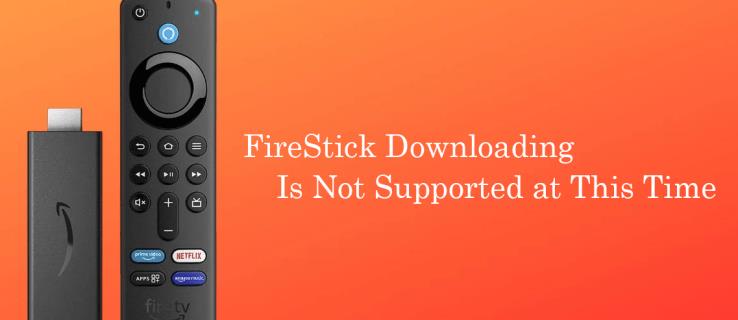
Ha nem tudja, mit tegyen, mert a Fire Stick nem tudja letölteni kedvenc streamelési platformját, folytassa az olvasást. Ez a cikk a Fire Stick letöltési problémáinak gyakori okait és azok kijavítását tárgyalja.
Miért nem sikerül a Fire Stick letöltése?
Ha a televíziót a Fire Stick-hez csatlakoztatja, nem talál előre telepítve olyan népszerű streamelő alkalmazásokat, mint az HBO, a YouTube vagy a Netflix. A kívánt alkalmazás letöltéséhez az Alexa vagy a „Keresés” gomb segítségével a letöltési oldalra kell navigálnia . De gyakori, hogy a Fire Stick „A letöltés jelenleg nem támogatott” értesítést jelenít meg.
Ha ez megtörténik, az azt jelenti, hogy hiba van az eszközben. Szerencsére szakember segítsége nélkül is beazonosíthatja és megjavíthatja. Íme néhány Fire Stick letöltési probléma, amelyekre figyelnie kell, és hogyan lehet megoldani őket.
1. Internet hozzáférés hiánya
Nyilvánvaló, hogy hálózati kapcsolat nélkül a Fire Stick egyetlen alkalmazást sem tud letölteni. Eszközének azonban lehet hálózati kapcsolata, de internet-hozzáféréssel nem. Annak kizárására, hogy az internetkapcsolat a Fire Stick nem letöltésének lehetséges hibája miatt álljon fenn, ellenőrizze, hogy az eszköze rendelkezik-e internet-hozzáféréssel az alábbiak szerint:
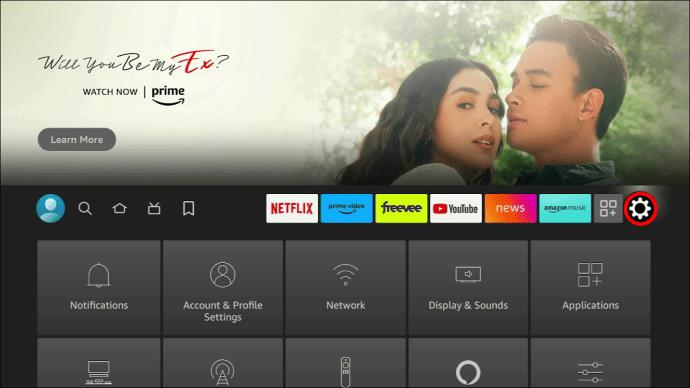
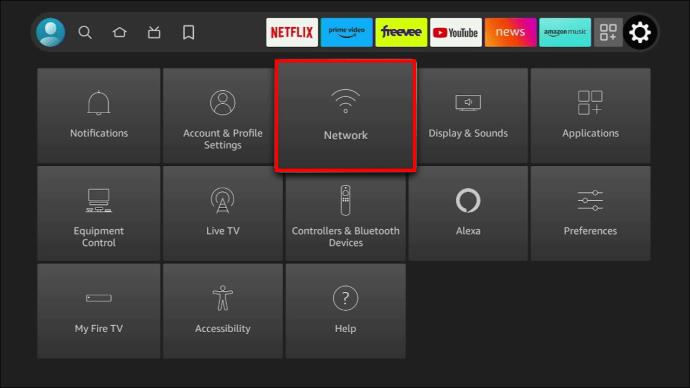

A probléma megoldásához felejtse el a Wi-Fi hálózatot, és csatlakozzon újra az alábbiak szerint:



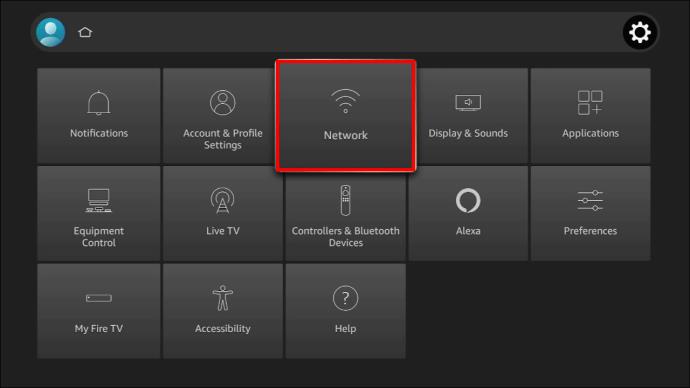
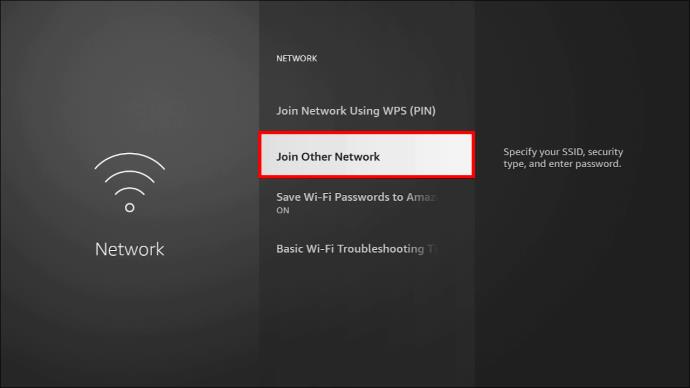
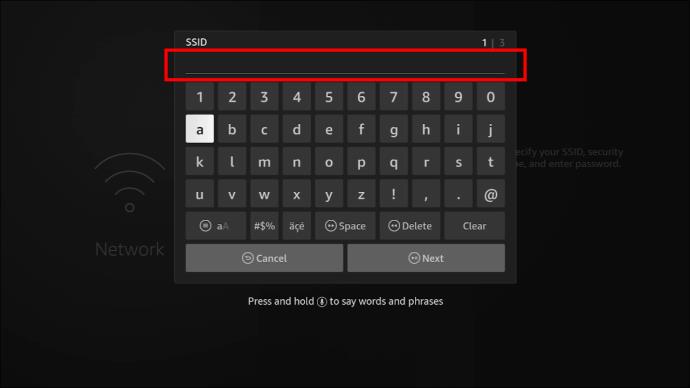
Ha az ellenőrzés után úgy találja, hogy a Fire Stick rendelkezik internet-hozzáféréssel, de még mindig nem tölt le alkalmazásokat, akkor a következő lehetséges hálózati problémákra kell figyelnie:
2. Alacsony hálózati jelerősség
Előfordulhat, hogy a Fire Stick letöltése nem sikerül a gyenge jelerősség miatt. Milyen messze van a Fire Stick a vezeték nélküli útválasztótól? Minél távolabb van, annál valószínűbb, hogy a jelerősség gyenge, és így nem elég erős az alkalmazások letöltéséhez. Nyissa meg a Fire Stick hálózati beállításait, és ellenőrizze a Wi-Fi hálózat részleteit. Ha gyenge, próbálja meg a következők egyikét:
3. VPN (virtuális magánhálózat)
Míg a VPN biztosítja a Fire Stick online tevékenységeinek biztonságát, kapcsolati problémákat okoz az eszközzel. Ennek az az oka, hogy az internetes forgalma a VPN-kiszolgálón keresztül megy keresztül. Ha az erős Wi-Fi jel instabillá válik, elképzelhető, hogy milyen hatással lesz a gyenge jelre. A megoldás a VPN letiltása vagy eltávolítása a Fire Stick-ről.
4. Alacsony Fire Stick tárhely
A tárolás egy másik oka annak, hogy a Fire Stick nem tudja letölteni az alkalmazásokat. A Fire Stick rendszerint 8 GB belső tárhellyel rendelkezik, amelyből kettő-három az előre telepített alkalmazások és funkciók számára. Ha kihasználta a hátralévő tempót, az új alkalmazások nem fognak letöltődni. Ha meg szeretné győződni arról, hogy az alacsony tárhely az oka annak, hogy a Fire Stick nem töltődik le, tegye a következőket:

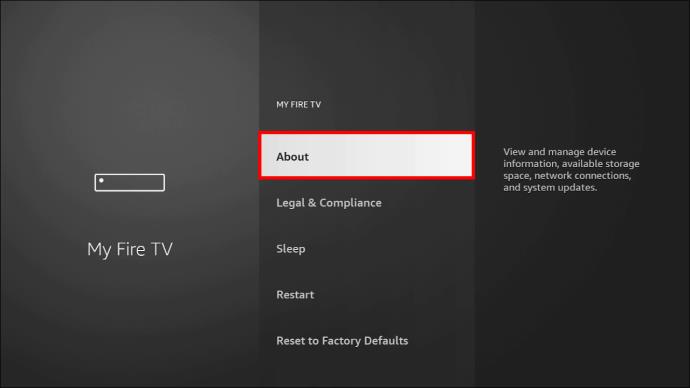
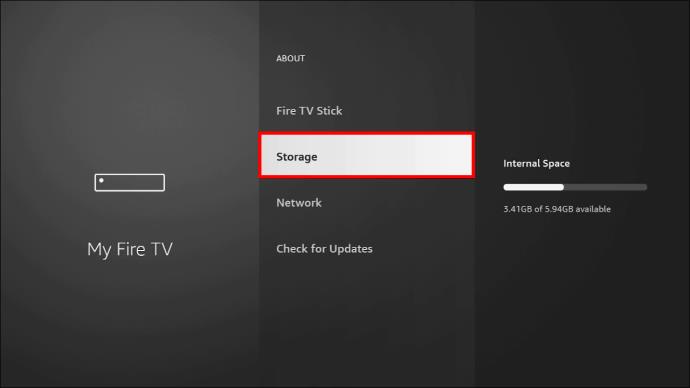
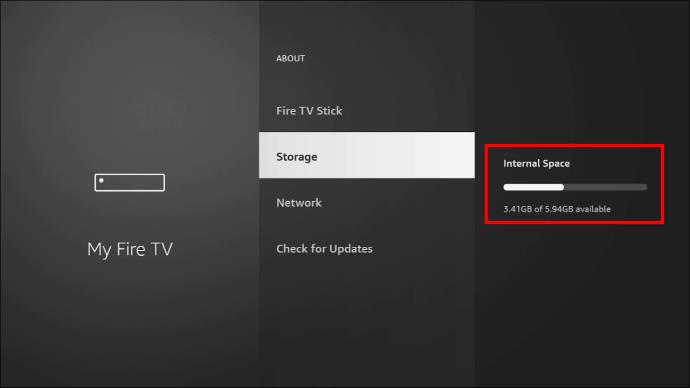
Ha fogy a tárhely, két lehetőség közül választhat: távolítsa el azokat az alkalmazásokat, amelyekre már nincs szüksége, vagy törölje az eszközön tárolt ideiglenes fájlokat vagy gyorsítótárat.
Alkalmazások eltávolítása a Fire Stick-ről

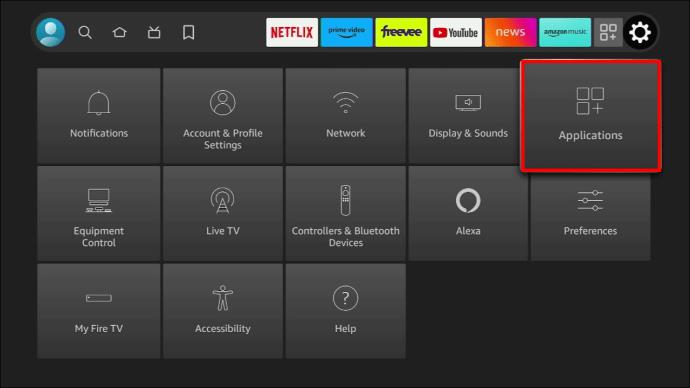
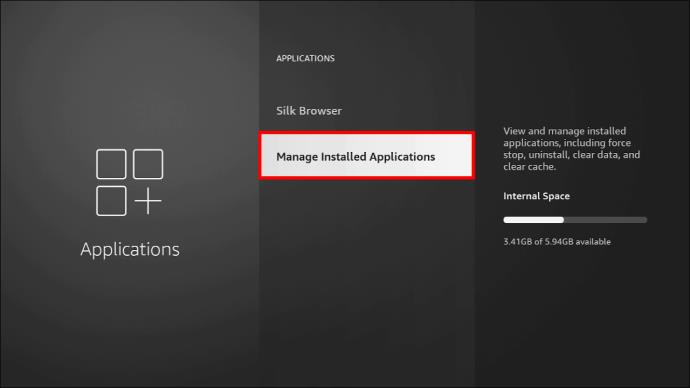
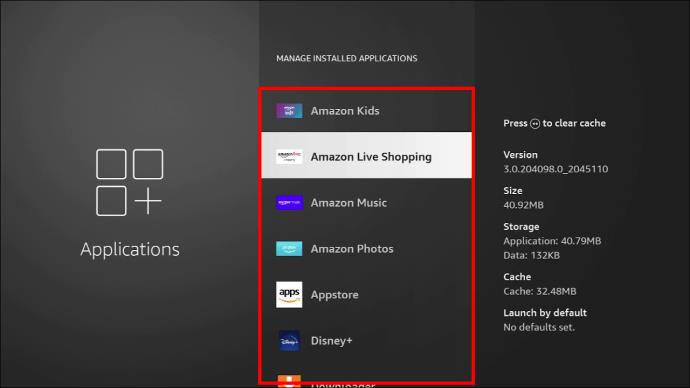
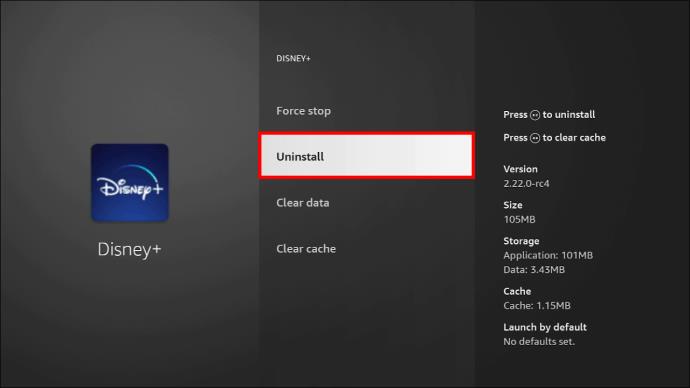
Ideiglenes fájlok törlése a Fire Stick-en
A Fire Stick minden lejátszott videóhoz vagy hanghoz tárol egy gyorsítótárfájlt, hogy felgyorsítsa az adatok helyreállítását, ha újra lejátszaná a fájlt. Bár ez segít az eszköz gyorsabb működésében, hamarabb elfogyhat a hely, mert a gyorsítótár fájlok a belső tárhelyre kerülnek. Szerencsére ezeket a fájlokat a következőképpen törölheti:
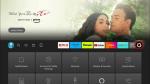

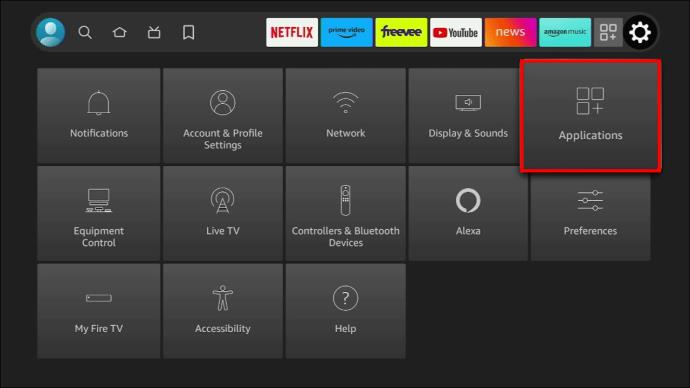
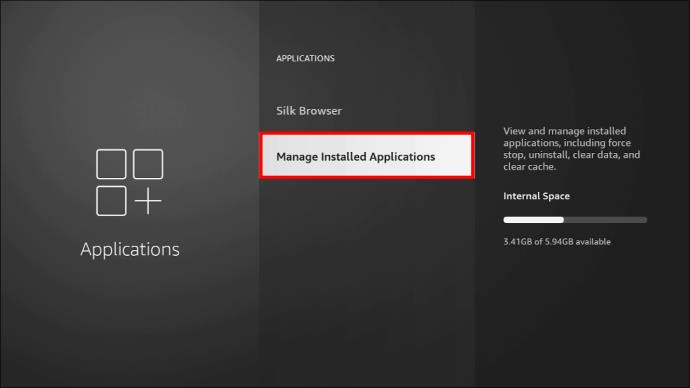
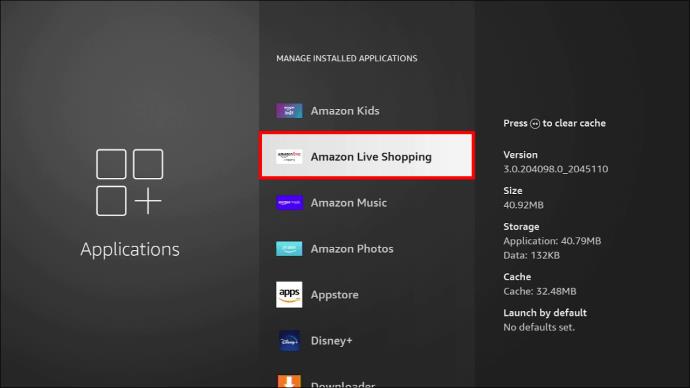
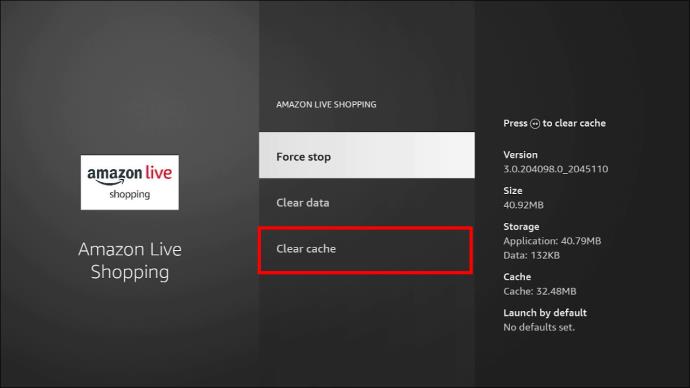
1. Az ismeretlen forrásból származó alkalmazások korlátozása
A Fire Sticks Android operációs rendszert futtat, és az alapértelmezett beállítások csak az Android-alkalmazásokat engedélyezik. Ha nem módosította a beállításokat, nem minden böngészőalkalmazás töltődik le. A következőképpen engedélyezheti az alkalmazások letöltését ismeretlen forrásból:


2. Elavult Fire Stick operációs rendszer használata
Mikor frissítette utoljára Fire Stickjét? Az eszköz rendszeres frissítésen esik át a teljesítmény javítása érdekében. Ha azonban nem frissíti a Fire Stick-et, előfordulhat, hogy meghibásodik, mert nem kompatibilis a legújabb funkciókkal. A Fire Stick frissítéséhez kövesse az alábbi lépéseket:


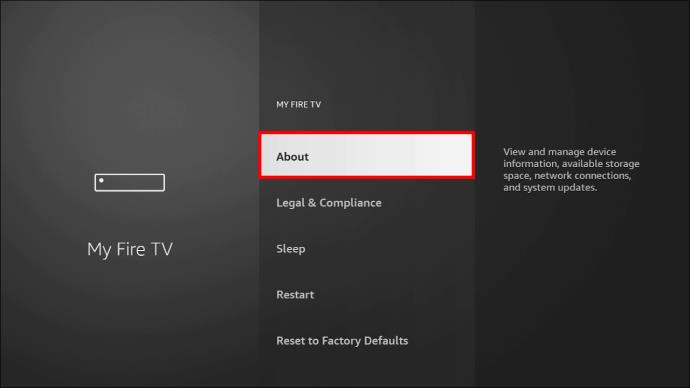

3. Gyári beállítások visszaállítása
Ha az összes fenti módszert kipróbálta, és az alkalmazás letöltése továbbra sem sikerült, megpróbálhatja visszaállítani a Fire Stick gyári beállításait. A gyári beállítások visszaállítása kijavíthat minden rejtett hibát, amely megakadályozza a Fire Stick letöltését. De vigyázat, ez törli a Fire Stick összes adatát. A Fire Stick gyári visszaállításához tegye a következőket:


Térjen vissza a streameléshez
Ha a Fire Stick a kedvenc streamelőeszköze, akkor tudnia kell, hogyan háríthatja el a vele járó gyakori problémákat. Az alkalmazások letöltésének sikertelensége az egyik gyakori probléma, amelyet szakmai támogatás nélkül is kijavíthat. A letöltési problémának azonban több oka is van, és a fenti megoldások közül többet is meg kell próbálnia, hogy megtudja, meg tudja-e oldani a kiváltó okot.
Találkozott már Fire Stick letöltési problémával? Mi volt a probléma, és hogyan oldottad meg? Tudassa velünk az alábbi megjegyzés szakaszban.
Steam Disk Write Disk Error hibát észlel Windows 10 rendszeren a játék frissítése vagy letöltése közben? Íme néhány gyorsjavítás, amellyel megszabadulhat a hibaüzenettől.
Fedezze fel, hogyan távolíthat el alkalmazásokat a Windows 10 rendszerből a Windows Store segítségével. Gyors és egyszerű módszerek a nem kívánt programok eltávolítására.
Fedezze fel, hogyan tekintheti meg vagy törölheti a Microsoft Edge böngészési előzményeit Windows 10 alatt. Hasznos tippek és lépésről-lépésre útmutató!
A Google zökkenőmentessé tette a csoportos megbeszélések lebonyolítását. Tudd meg a Google Meet korlátait és lehetőségeit!
Soha nincs rossz idő a Gmail jelszavának megváltoztatására. Biztonsági okokból mindig jó rutinszerűen megváltoztatni jelszavát. Ráadásul soha
Az online adatvédelem és biztonság megőrzésének egyik alapvető része a böngészési előzmények törlése. Fedezze fel a módszereket böngészőnként.
Ismerje meg, hogyan lehet némítani a Zoom-on, mikor és miért érdemes ezt megtenni, hogy elkerülje a zavaró háttérzajokat.
Használja ki a Command Prompt teljes potenciálját ezzel a több mint 280 (CMD) Windows-parancsot tartalmazó átfogó listával.
Alkalmazhatja a Google Táblázatok feltételes formázását egy másik cella alapján, a Feltételes formázási segédprogrammal, a jelen cikkben ismertetettek szerint.
Kíváncsi vagy, hogyan használhatod a Rendszer-visszaállítás funkciót a Windows 11 rendszeren? Tudd meg, hogyan segíthet ez a hasznos eszköz a problémák megoldásában és a számítógép teljesítményének helyreállításában.







![Feltételes formázás egy másik cella alapján [Google Táblázatok] Feltételes formázás egy másik cella alapján [Google Táblázatok]](https://blog.webtech360.com/resources3/images10/image-235-1009001311315.jpg)
